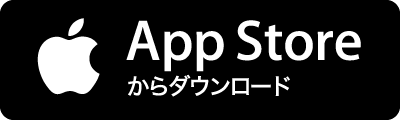Linuxへの注目を加速しているのが、低価格でWebブラウジングやメールのやり取りなどに必要なスペックを満たすことから人気の「UMPC」(ウルトラモバイルPC)です。一連の連載では、流行の口火を切った「EeePC」にLinuxを搭載して活用してみることにします。 まずは、インストールです。本連載では、Ubuntuから派生した「Easy Peasy」(旧Ubuntu Eee)をインストールします。インストールするためには、インストールCDの作成から行わなければなりません。インストール後は、使い方も簡単に説明します。 インストールが終わったらネットに接続して、ネットワークに対応したソフトウェアを使ってみます。 最後は、動画や音楽の再生です。Youtubeなどの動画サイトへの接続やDVDメディア、MP3データの再生に挑戦します。 大流行しているUMPC(ウルトラモバイルPC)ですが、そのほとんど